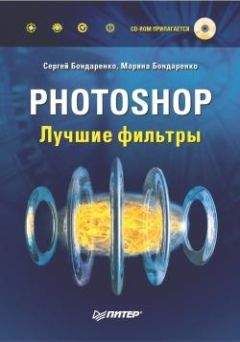Рис. 9.33. Настройки фильтра Quantum Mechanic Pro.
СОВЕТ.
Демонстрационная версия фильтра Quantum Mechanic Pro находится на прилагаемом к книге компакт-диске, в папке CH09Quantum Mechanic Pro. Вы также можете скачать более новую версию со страницы загрузки на официальном сайте (http://www.camerabits.com/pages/QM2.html). Демонстрационная версия позволяет применить фильтр к 20 изображениям или использовать в течение двух недель. Для дальнейшего использования плагин нужно зарегистрировать. Его стоимость составляет $189.
Устранение артефактов с фотографии
Главный недостаток классического способа фотографии – недолговечность. Со временем даже совершенно безупречный по качеству изображения снимок (или негатив) теряет насыщенность цветовой гаммы, покрывается царапинами и содержит загрязненные участки. В тех случаях, когда требуется удалить с исходного изображения крупные объекты – следы изломов, пятна и пр., можно применить инструмент Clone Stamp (Штамп), который позволяет мягко «залатать» нежелательные участки изображения соседними, более чистыми областями. Таким же способом можно устранять морщины и различные дефекты кожи. Однако если изображение имеет высокое разрешение, то устранять вручную каждый мелкий недостаток изображения очень утомительно. Обычно для устранения мелких деталей в Adobe Photoshop используется стандартный фильтр Median (Серединный), но и он не обеспечивает хорошего результата.
В качестве альтернативы этому фильтру можно использовать дополнительные инструменты для устранения шума. Поскольку характер шума может быть совершенно разным (от случайных царапин до равномерной зернистости), лучше иметь в своем арсенале сразу несколько фильтров такого предназначения. Обычно эти инструменты достаточно просты и не отличаются сложными параметрами.
Чтобы снизить вероятность появления шумовых эффектов на фотографии, при съемке необходимо принимать во внимание несколько следующих правил.
♦ Не используйте функцию уменьшения шума в настройках фотоаппарата. Это может привести к потере важных деталей на фотографии и затруднит процесс редактирования фотографии.
♦ Не используйте функцию увеличения резкости в настройках фотоаппарата. В результате применения этой функции могут появиться дополнительные шумовые эффекты, которые плохо поддаются редактированию.
♦ Используйте вспышку при съемке в условиях, когда света недостаточно. Применение вспышки снизит вероятность появления шума на снимках.
♦ Избегайте использования при съемке высоких значений контрастности в настройках фотоаппарата. Слишком контрастное изображение в процессе редактирования значительно сложнее привести к оптимальным настройкам, чем снимок с низкой контрастностью.
В состав пакета фильтров FixerBundle, выпускаемого компанией FixerLabs, входят четыре инструмента, предназначенных для коррекции цифровых фотографий. Они отличаются простотой использования и небольшим количеством настроек.
СОВЕТ.
Демонстрационная версия набора фильтров FixerBundle находится на прилагаемом к книге компакт-диске, в папке CH09FixerBundle. Вы также можете скачать более новую версию со страницы загрузки на официальном сайте (http://www.fixerlabs.com/pages/bundle.html). На изображениях, созданных с использованием демонстрационной версии плагина, появляются водяные знаки. Для снятия этого ограничения плагин нужно зарегистрировать. Его стоимость составляет $49,95. Можно также приобретать фильтры, которые входят в состав пакета, по отдельности.
NoiseFixer (Устранение шума)
Фильтр NoiseFixer (Устранение шума) позволяет устранить нежелательные шумовые эффекты на фотографии – зернистость, небольшие царапины и волоски (рис. 9.34). Алгоритм работы фильтра таков, что, удаляя артефакты, он оставляет резкость изображения. Преимущество NoiseFixer (Устранение шума) состоит в том, что он не требует больших затрат оперативной памяти при работе. Больше всего фильтр подходит для фотографий, снятых в ночное время (рис. 9.35).
Рис. 9.34. Настройки фильтра NoiseFixer (Устранение шума).
Рис. 9.35. Исходное изображение (слева) и пример использования фильтра NoiseFixer (Устранение шума) (справа) – стало значительно меньше шума.
ShadowFixer (Устранение теней)
Фильтр ShadowFixer (Устранение теней) предназначен для фотографий, на которых присутствуют неравномерно освещенные участки. Нередко на одной и той же фотографии можно встретить слишком яркие области и объекты в тени. Изменение яркости и контрастности далеко не всегда дает хороший результат, ведь при этом модифицируются не только неудачные, но и удачные участки фотографии.
Данный фильтр позволяет просто решить эту проблему. ShadowFixer (Устранение теней) просчитывает, какие области изображения содержат недостаточное количество света, и находит баланс между слишком освещенными и затененными участками. В результате освещение становится равномерным. Коррекцию фильтр завершает подчеркиванием деталей изображения (рис. 9.36).
Рис. 9.36. Исходное изображение (слева) и пример использования фильтра ShadowFixer (Устранение теней) (справа) – стали видны невидимые ранее детали.
FocusFixer (Наведение резкости)
Помогает избавиться от размытия изображения. Он может работать как с цифровыми фотографиями, так и с полученными в результате сканирования отпечатков или негативов. Если у вас получился размытый кадр, вы можете применить FocusFixer (Наведение резкости) ко всему изображению, если же нужно сделать более четким определенный участок, перед использованием фильтра выделите нужную область.
Фильтр FocusFixer (Наведение резкости) напоминает стандартный фильтр Unsharp Mask (Нерезкая маска), но результат, которого можно добиться с помощью FocusFixer (Наведение резкости), значительно лучше. Применяя Unsharp Mask (Нерезкая маска), значительно труднее управлять детализацией изображения, после его применения часто появляются артефакты. В случае с FocusFixer (Наведение резкости) этого нет.
Как все фильтры пакета FixerBundle, FocusFixer (Наведение резкости) содержит минимальное количество настроек (рис. 9.37). Интересно, что в этот совсем небольшой плагин включена возможность коррекции изображения в зависимости от типа камеры. Известно, что каждый фотоаппарат имеет свои недостатки. Если вы укажете в настройках FocusFixer (Наведение резкости), какой моделью фотоаппарата была сделана фотография, шанс того, что резкость будет восстановлена, заметно возрастет, так как фильтр будет корректировать по особому алгоритму. В списке поддерживаемых камер более 20 моделей.
Рис. 9.37. Настройки фильтра FocusFixer (Наведение резкости).
TrueBlur (Настоящее размытие)
Последний фильтр, который входит в состав FixerBundle, – TrueBlur (Настоящее размытие). Как можно понять из названия, его предназначение – добавлять на изображение реалистичное размытие. Фильтр является альтернативой стандартному фильтру Gaussian Blur (Размытие по Гауссу), однако с его помощью можно добиться гораздо более правдоподобного результата, так как эффект применяется более мягко (рис. 9.38).
Рис. 9.38. Исходное изображение (слева) и пример использования фильтра TrueBlur (Настоящее размытие) (справа).
В настройках эффекта (рис. 9.39) можно указать не только степень размытия (параметр Blur (Размытие)), но и наличие количества шума (Noise (Шум)) на изображении.
Рис. 9.39. Настройки фильтра TrueBlur (Настоящее размытие).
В каждой семье есть свои реликвии. Почетное место среди них занимают старые фотографии. Глядя на эти поцарапанные, истрепанные снимки, трудно поверить, что изображенные на них дети – это наши бабушки и прабабушки.
К сожалению, со временем снимки не только царапаются, но и выцветают. Часто на фотографиях начала прошлого века практически нельзя различить лица. С ними в прошлое уходит и наша история. А ведь как хочется сохранить ее, чтобы донести своим внукам и правнукам! Чтобы они всматривались в фотографии не столетней, а двухсотлетней давности и находили, что их дети похожи на своих прапрабабушек, как две капли воды.
Если у вас есть сканер и Photoshop, то это вполне осуществимо. Используя современные средства обработки и восстановления фотографий, вы можете оставить потомкам фотографии прошлого. Причем не в том исцарапанном и поблекшем виде, в котором они дошли до вас, а сделав их намного лучше.
Восстановление старых фотографий – это всегда очень трудоемкий процесс, и одним инструментом тут не обойтись. Вам обязательно нужно будет освоить такие инструменты Photoshop, как Healing Brush (Восстанавливающая кисть), Clone Stamp (Штамп), Blur (Размытие), Dodge (Осветление) и многие другие. Если вы взялись за это нелегкое дело, приготовьтесь потратить не один час на реставрацию.